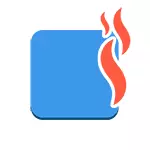
Sa una, kini nga kon sa unsang paagi sa pag-lamang naghimo og kakulangan sa yawe Windows sa keyboard sa ingon nga kini dili reaksiyon sa dinalian (sa ingon makapabaldado sa tanan nga mga hotkeys uban sa iyang partisipasyon), ug dayon ang disconnection sa bisan unsa nga tagsa-tagsa nga mga kalihokan yawe diin Win mao ang karon . Ang tanan nga sa mosunod nga mga kinahanglan nga molihok sa Windows 7, 8 ug 8.1, ingon man sa Windows 10. Tan-awa usab: Sa unsa nga paagi nga ipadaplin una ang yawe Windows sa usa ka laptop o computer.
Milingi sa Windows yawi sa paggamit sa registry editor
Aron naghimo og kakulangan sa yawe Windows sa computer keypad o laptop, modagan sa registry editor. Mas paspas sa pagbuhat niini (hangtud nga ang init nga mga yawe sa pagtrabaho) pinaagi sa dinalian sa kombinasyon sa Win + R, sa tapus nga ang "Run" nga bintana makita. Pagsulod Regedit ug press PAGSULOD.
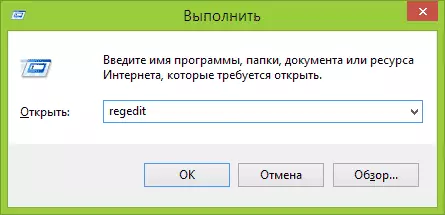
- Sa registry, bukha ang mga seksyon (mao nga gitawag folder sa wala) HKEY_CURRENT_USER \ Software \ Microsoft \ Windows \ CurrentVersion \ Palisiya \ Explorer (kon walay Explorer suksukanan sa papel sa mga Polisiya sa, unya i-klik sa mga palisiya tuo-click, pagpili "Paghimo og sa usa ka seksyon sa "ug ang ngalan niini Explorer).
- Uban sa mga hinalad nga mga seksyon sa Explorer, tuo-click sa husto nga domain registry editor, pagpili "Paghimo" - "DWORD 32 Bit" kapilian ug ngalan niini nowinkeys.
- Pinaagi sa pagklik sa niini sa makaduha, gibutang sa bili 1.

Human nga, nga imong mahimo sa pagsarado sa registry editor ug pagsugod usab sa computer. Kay sa kasamtangan nga user, ang mga yawe Windows ug sa tanan-nga may kalabutan sa yawe nga mga kalihokan dili buhat.
Pagdiskonektar linain nga mainit nga mga yawe nga mga yawe
Kon kamo kinahanglan nga naghimo og kakulangan piho nga mainit nga mga yawe uban sa mga button Windows, nga kamo mahimo usab nga sa pagbuhat niini diha sa Registry Editor, diha sa seksyon sa HKEY_CURRENT_USER \ Software \ Microsoft \ Windows \ CurrentVersion \ Explorer \ Advanced
Pag-adto sa niini nga seksyon, sa tuo-click sa mga lantugi nga dapit, pagpili "Paghimo" - "expandable Ipalusot sukaranan" ug ngalan niini disabledhotkeys.

Double-click sa niini nga sukaranan ug mosulod sa mga sulat sa kapatagan bili, ang mga hotkeys nga mahimong disabled. Pananglitan, kon kamo mosulod sa usa ka EL unya mohunong sa pagtrabaho uban sa Win + E kalihokan ug Win + L (screen kandado).
I-klik OK, suod ang registry editor ug pagsugod usab sa computer sa pag-usab sa mga kausaban sa pag-epekto. Sa umaabot, kon kamo kinahanglan nga mobalik sa tanang butang ingon nga kini mao, sa pagwagtang o sa pag-usab sa mga lantugi sa paghimo kaninyo diha sa Windows registry.
